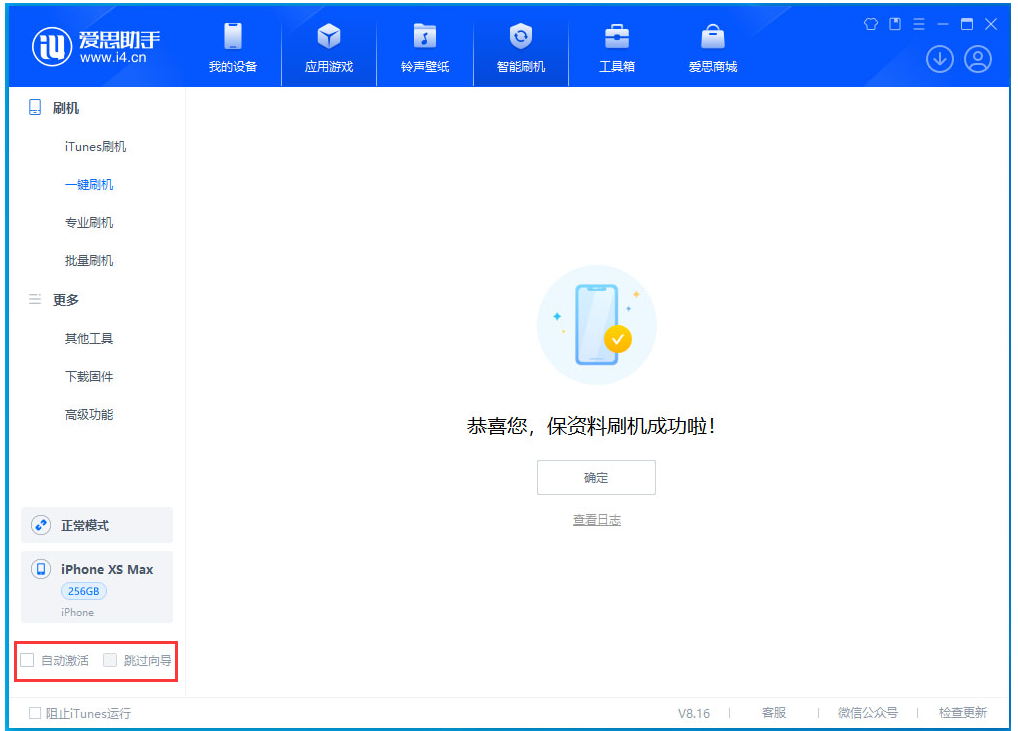iOS 18 beta版已经发布3天了,相信很多果粉已经在使用体验中了,当然也有很多用户在观望中,那么iOS 18 beta版更新了哪些功能内容呢?又有哪些bug呢?
一:账户
苹果“Apple ID”已被新名称“Apple Account”/“Apple 账户”所替换。
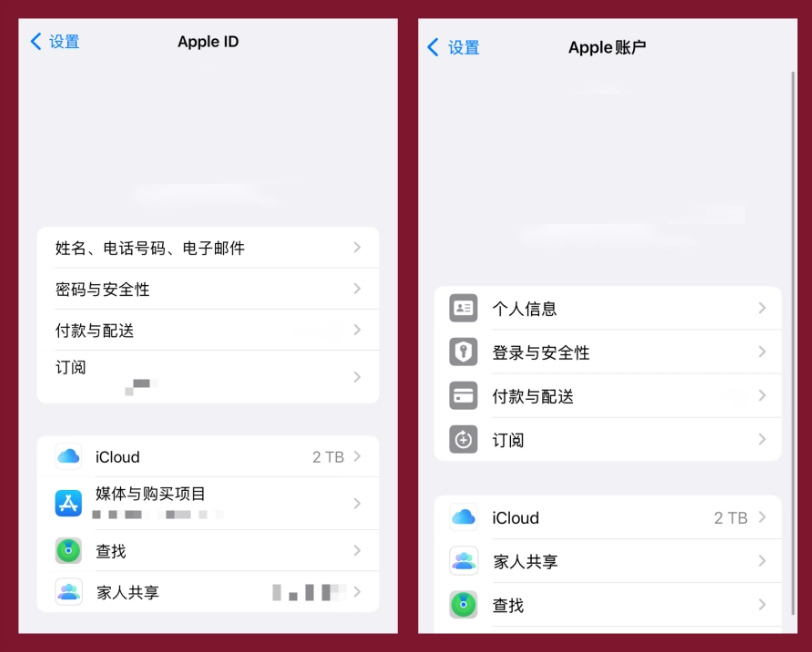
二:设置
新增 设置功能大标题和简述。
优化 菜单选项,一级菜单功能显示减少。
优化 通用和搜索。
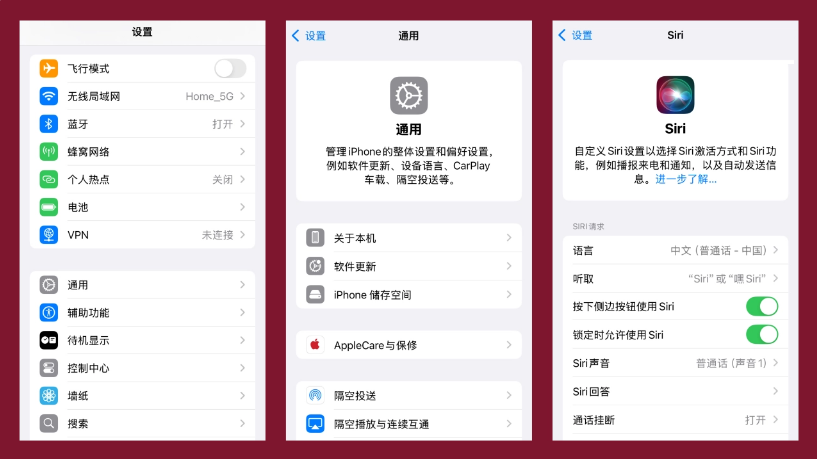
三:电池
新增 85%/90%/95% 三档充电限制选项,iPhone 15 Pro 系列手机用户现可设置共五个档位充电上限。(14系列及XS系列不支持)
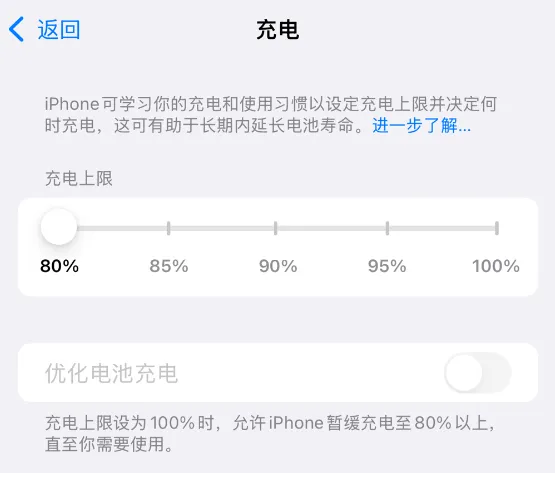
四:隐私安全
新增 “应用锁”可对 App 进行加锁、隐藏。
支持 用户加入任意热点,新选项可随机更改 Wi-Fi 地址。
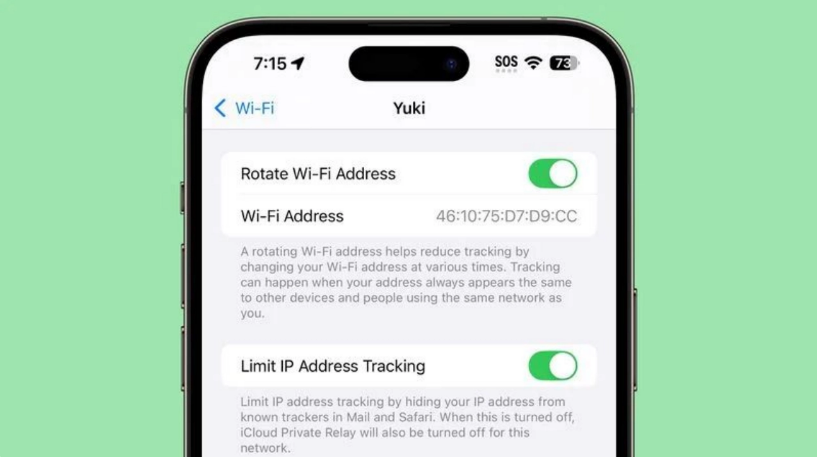
五:个性化
支持 App 图标大小调节。
支持 App 名称隐藏。
支持 桌面图标自定义摆放。
支持 自定义桌面图标颜色。
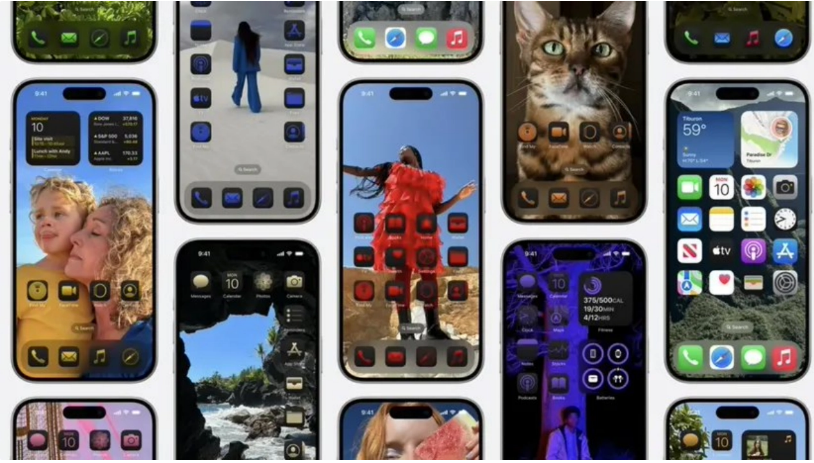
六:手电筒
支持 灵动岛显示。
支持 调整手电筒宽度、亮度。
目前仅支持iPhone 15 Pro 系列。

七:锁屏自定义
支持锁屏底部功能按钮自定义,不再是“手电筒”与“相机”可更换快捷按钮或删除。
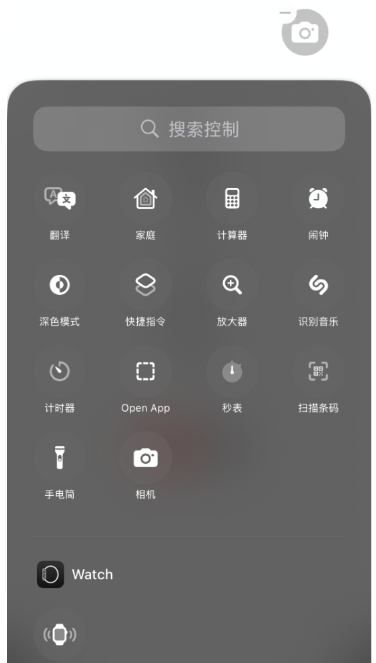
八:iMessage(信息)
支持更多的表情符号反馈。
支持定时发送消息。
支持更多字体格式和特效。
支持卫星发送信息 (iPhone 14 或15系列机型)。
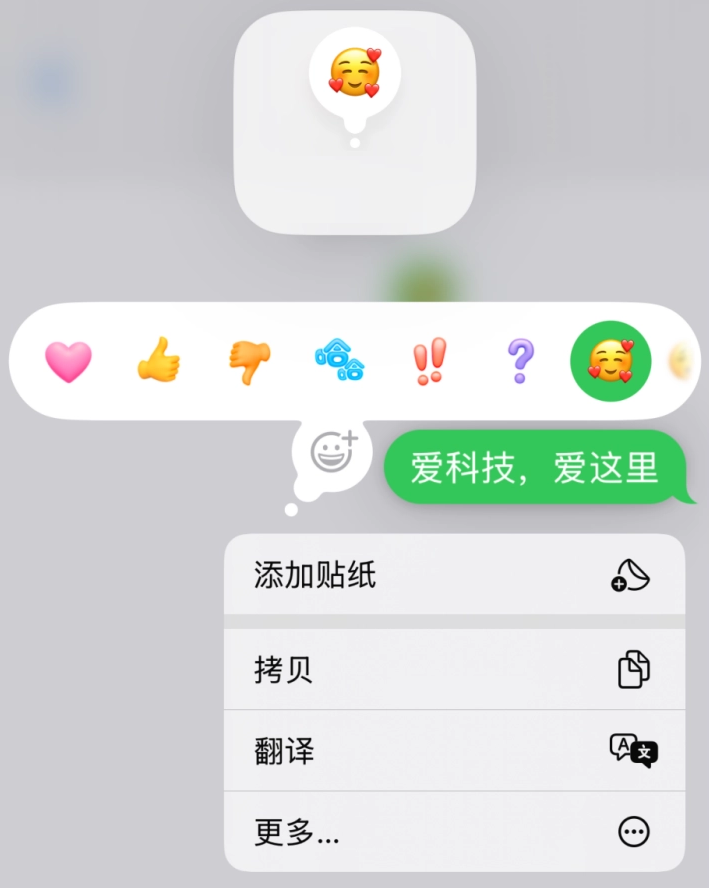
九:邮件
支持 邮件分类,合并连续阅读同类型邮件。
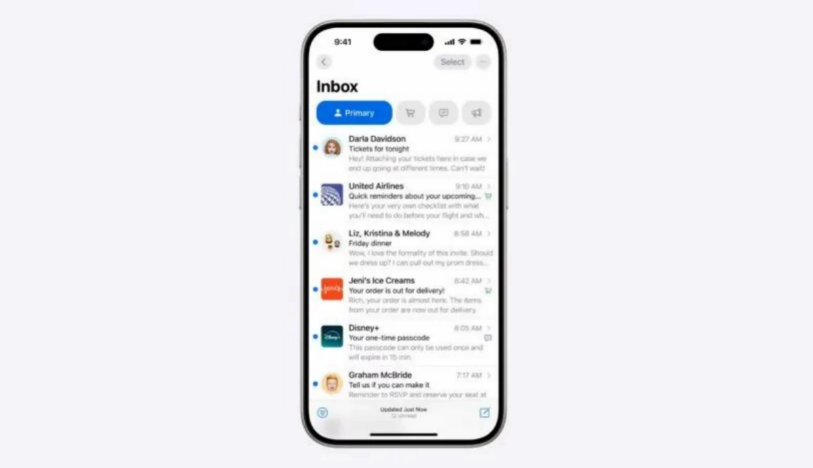
十:钱包
新增 tap to cash 功能(面对面转账,类似 AirDrop 触碰)。

十一:Safari
支持利用机器学习生成摘要,并提炼出当前网页的其他有用信息。
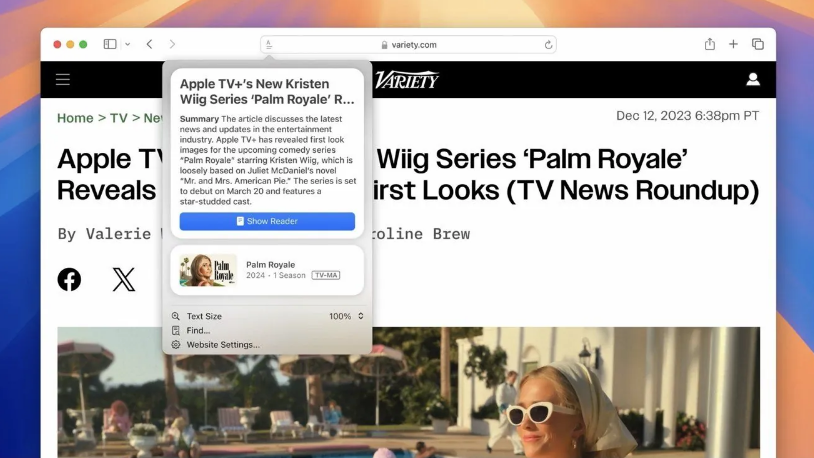
十二:手记
新增 桌面小部件,可在主屏幕和锁屏屏幕上使用。
支持搜索和排序功能,从过往手记找到内容。
支持 “洞察”(insights)视图,可以让用户全面概览日记等活动。
支持自动转录音。
支持用户离线保存条目或以打印形式分享条目。
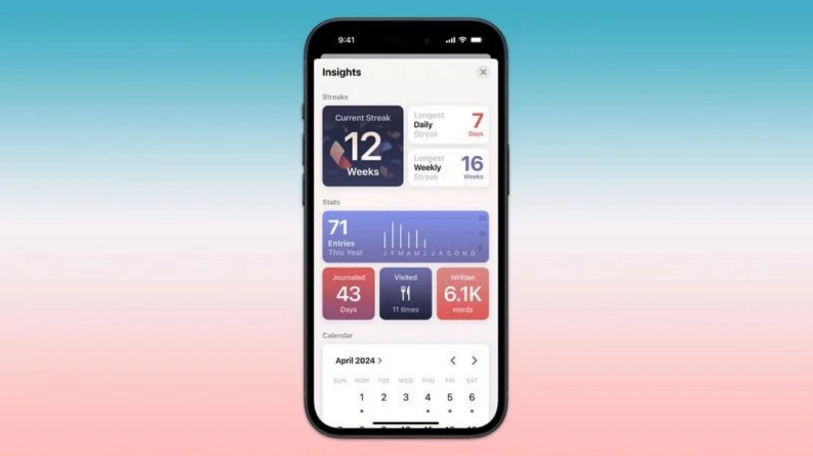
十三:Passwords
新增 Passwords 独立密码管理应用(率先在 macOS 平台上线,后续登陆 iOS / iPadOS 18 系统以及 Windows 平台)。
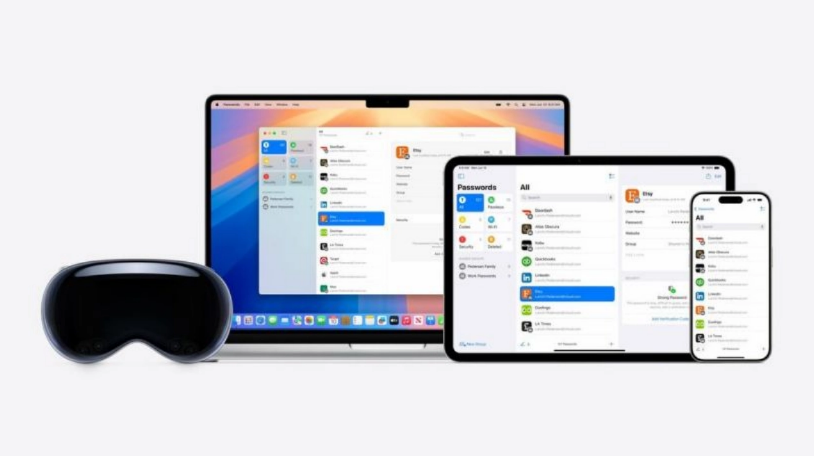
十四:HomeKit
支持 “自定义访问权限”,用户可以管理访客何时以及如何使用配备 HomeKit 的智能家居设备。
支持 UWB 智能门锁“快速模式”,用户靠近家门时,无需手动操作设备即可自动解锁。
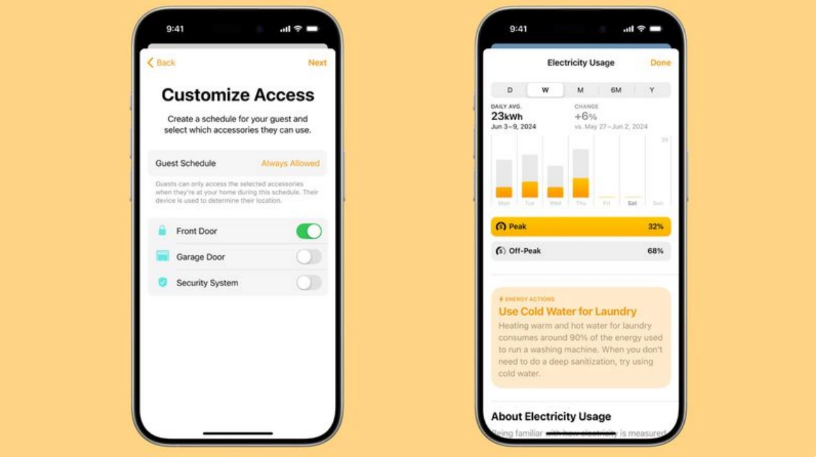
十五:游戏
新增游戏模式,第一次启动游戏时会自动弹出开启,可以手动选择关闭,开启后,设备将最大限度地减少后台活动,从而最大限度的提高游戏性能。

十六:电话
支持 T9 拨号功能。
支持通话录音,在 Notes 或 Phone 应用中点击‘录音’即可捕获录音和文字记录(该功能属于“苹果智能”功能之一,在通话录音开启时,参与者都会收到通知)。
通话录音功能暂未上线。
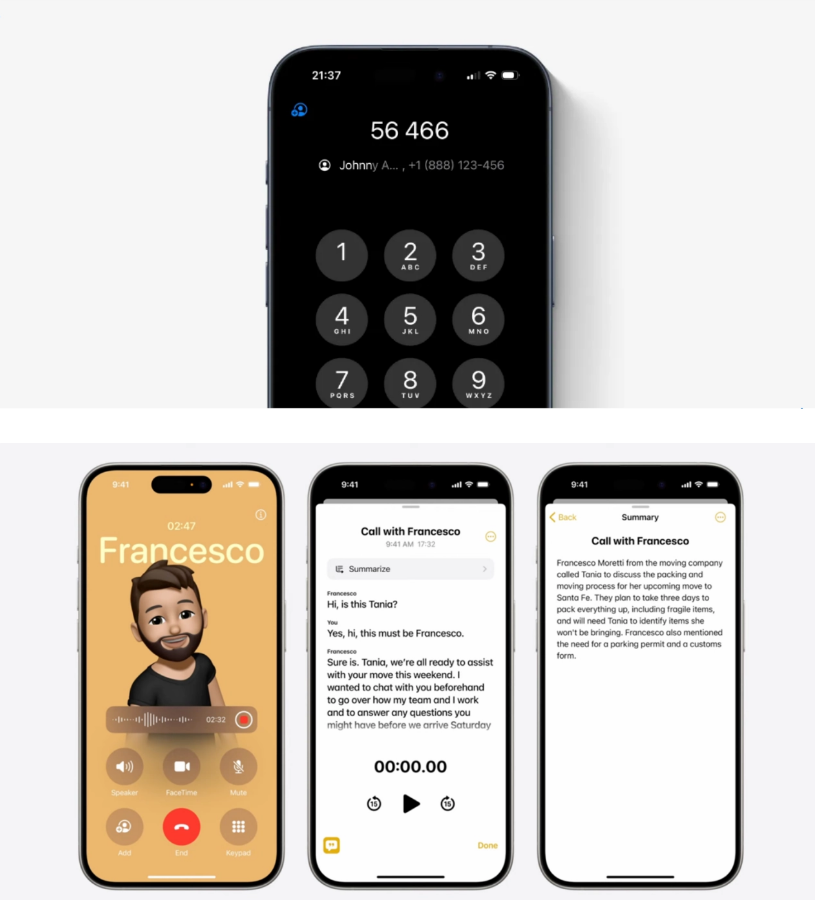
十七:控制中心
支持功能自定义,快捷功能可重复。
支持添加更多控制可选项。
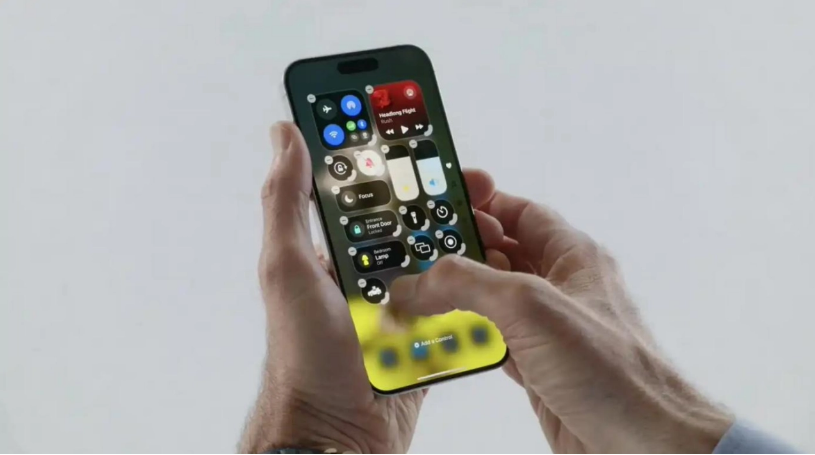
十八:相册
新增相册底部按需筛选照片和排列。
新增Recent Days 功能,支持按天排列照片,同时过滤掉诸如收据之类的杂乱照片。
新增Clean Up 功能,可以删除照片中不需要的内容,例如背景中的人物或前景中的物体。
优化照片布局,功能整合为一页,采用统一视图。
优化照片编辑界面,图片默认显示轻微圆角。
优化搜索功能,支持在资料库中查找特定个人的功能。
支持自由定制,允许个性化照片体验。用户可以对收藏重新排序,优先处理最重要的主题。
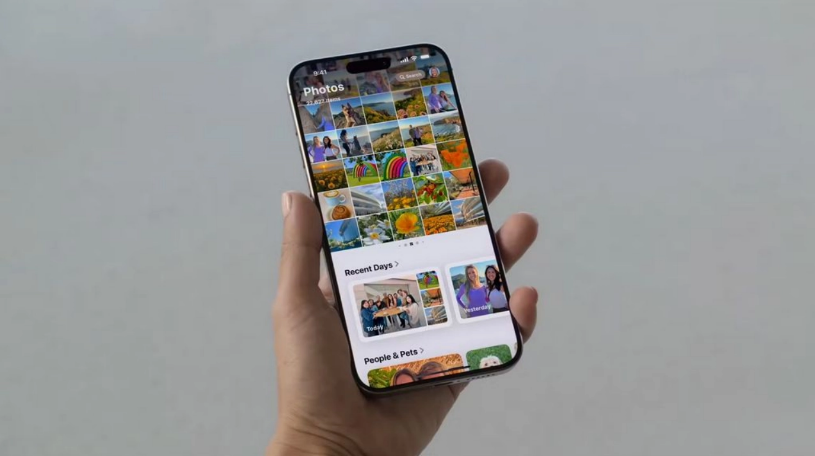
十九:Siri助手
优化人机交互页面,设备边框周围会出现柔和的光效,用户指令的回应则会以内容丰富的卡片形式呈现。
优化Siri 对话能力,支持 ChatGPT 4o 类情感对话能力,能感觉对话者的情绪,交互体验更自然、更人性化。
支持理解对话上下文,避免用户在后续指令中重复提供信息。
支持屏幕感知功能,能够理解用户正在浏览的内容并针对相关 App 提供操作建议。
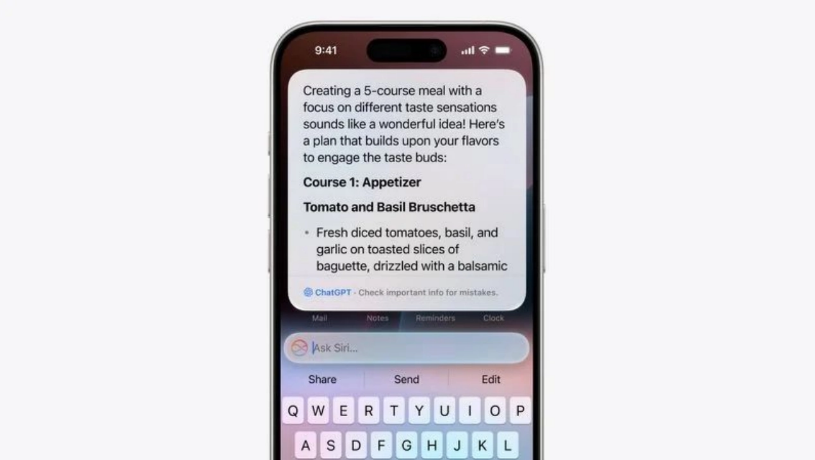
二十:辅助功能
新增眼动追踪,用户仅需使用眼睛就能操控 iPhone。
新增车辆运动提示,该功能会在屏幕边缘显示动画点,以减少感官冲突,帮助乘车用户减少晕车。
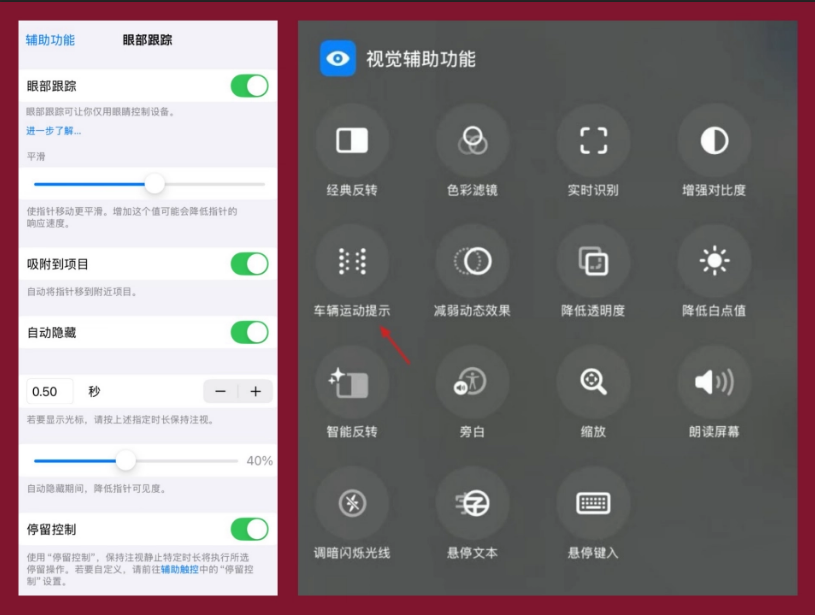
二十一:小组件应用
移除旧版小组件。
支持小组件大小调节。
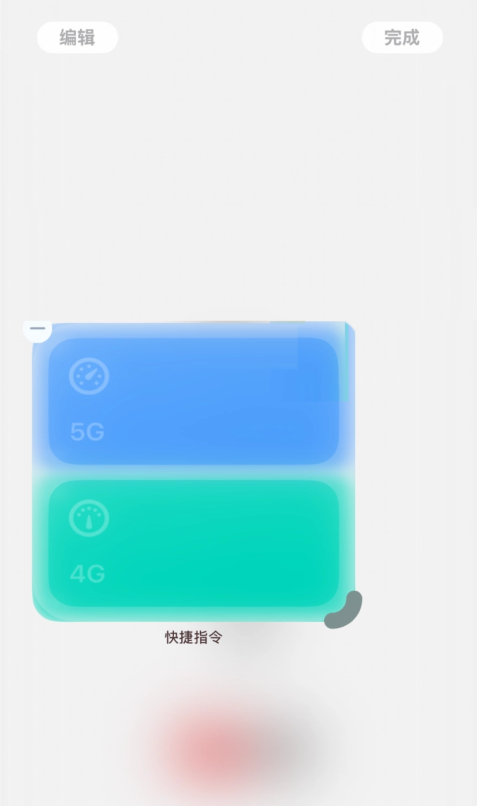
iOS 18 beta版Bug问题:
锁屏状态下新消息通知无法正常显示,仅手机屏幕亮起提醒。
更新iOS 18 beta版后,闹钟可以正常响铃,Apple Watch无法响铃。
APP应用会经常闪退。
手机横屏状态下手机电量显示Bug。
控制中心编辑小组件时会错位、叠放、变透明、自动补位。
隐藏应用之后,从资源库取消隐藏,应用不会自动回到主页面。
灵动岛可能会出现卡屏,或者显示错乱。
手电筒宽度调节时常卡死,页面滑动掉帧、以及出现各种奇奇怪怪的屏幕残影。
以上是与果粉们暂时发现的一些Bug,不过整体来说本次的Bug问题并不算很多,勉强算的上 “可接受范围”。除了iOS 17.3版本的用户,还是非常推荐大家升级 iOS 18 beta版的,iOS 18 beta版的续航、流畅度、音质、“智能化”等方面还是非常强的,部分iOS 17.3用户升级后表示iOS 18 beta版的流畅度和续航跟iOS 17.3几乎无区别,非常满意。
如果升级到iOS 18 beta版的用户对版本不满意也可以趁着当前iOS 17.4RC版、iOS 17.5.1版验证通道还在进行刷机降级。(降级刷机前,建议大家用进行“分类备份”或 “iTunes”备份,“iCloud云端备份”)
附iOS 18 beta版升级方法:
1.打开链接https://beta.apple.com,注册开发者账号(一定要邮箱ID,不要用手机号);
2.在下载开发者软件 Apple Developer;
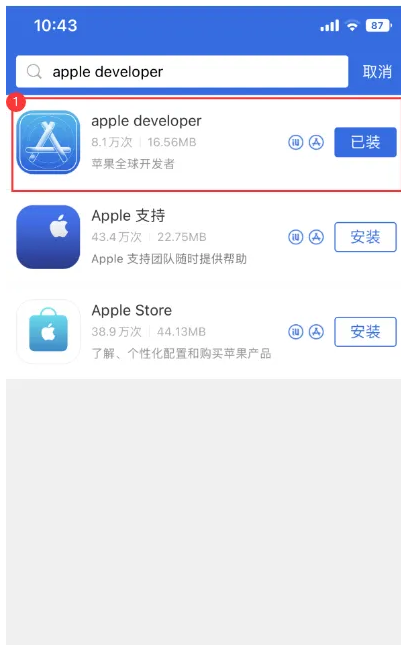
3.下载完毕后,打开开发者软件,点击“帐户”标签,登录第一步注册的 Apple ID 并同意协议;
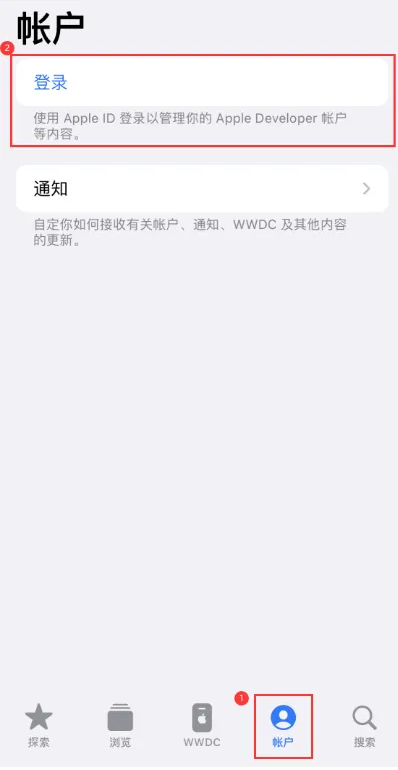
4.登录成功后回到手机,打开“设置”--“软件更新”--“Beta版更新”,就能看到iOS 18的接收选项了,点击安装即可。
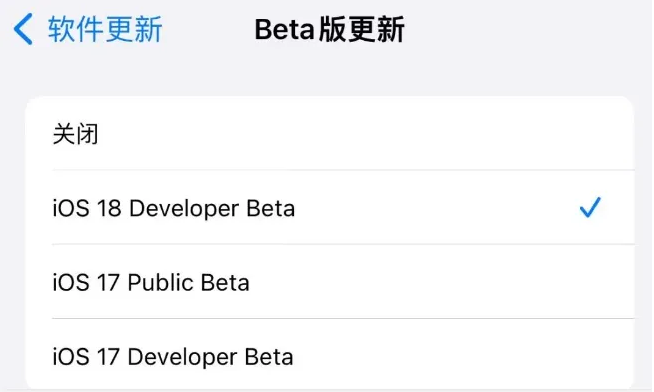
附iOS 17.4RC版、iOS 17.5.1版升级方法:
※1、刷机前请做好重要数据资料的备份,防止重要资料丢失;
※2、请确保移动设备未开启激活锁,或者知道 ID 锁帐号、密码,否则刷机后可能会无法激活设备;
※3、设备升级到 iOS 17.4RC 版或iOS 17.5.1 版后,将无法再降级到“苹果已关闭验证”的固件版本,即使之前使用备份了 SHSH 也不能降级。
※4、设备降级到 iOS 17.4RC 版或iOS 17.5.1 版后,想降级到其它“苹果未关闭验证”版本,不建议勾选“保留用户资料刷机”,可能会出现刷机失败或刷机成功后设备异常;建议先使用分类备份资料后进行全新刷机,成功后再分类恢复资料;
刷机步骤:
1.首先下载安装最新版 ,用数据线把移动设备连接到电脑;点击上方“智能刷机”进入到“一键刷机”界面,连接成功会自动匹配固件;
如果您已下载固件可以点击“导入”,再点“立即刷机”;如果你不希望设备资料被清空,请勾选“保留用户资料刷机”选项。
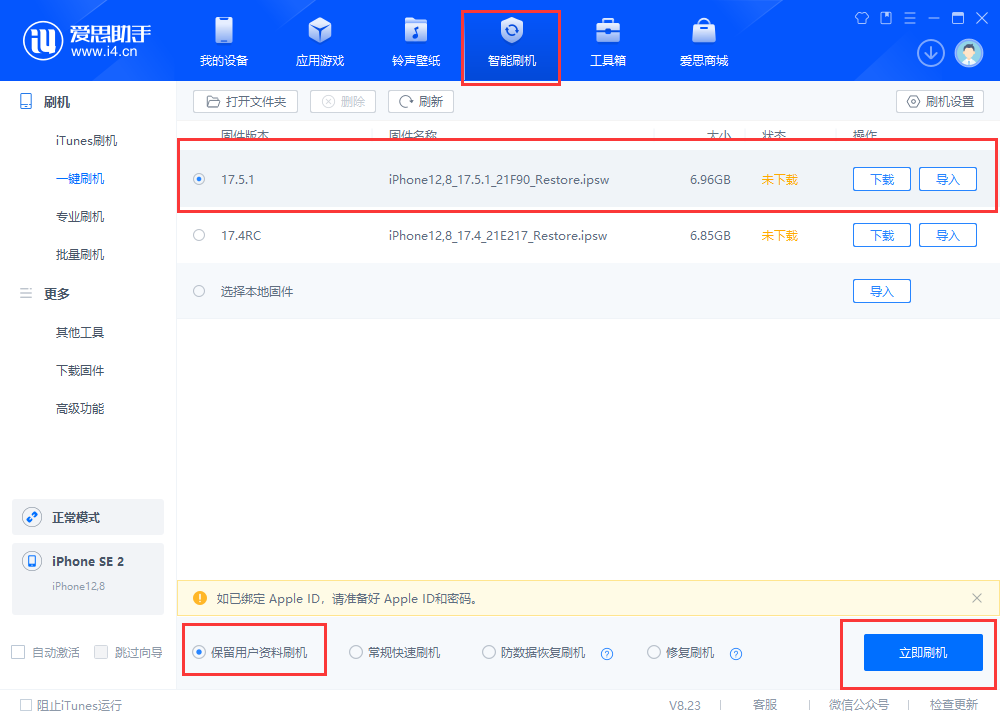
2.在可刷版本中选择您要降级的 iOS 版本,先点“工具箱”备份数据,再点回“智能刷机” 选择需要刷机的固件;
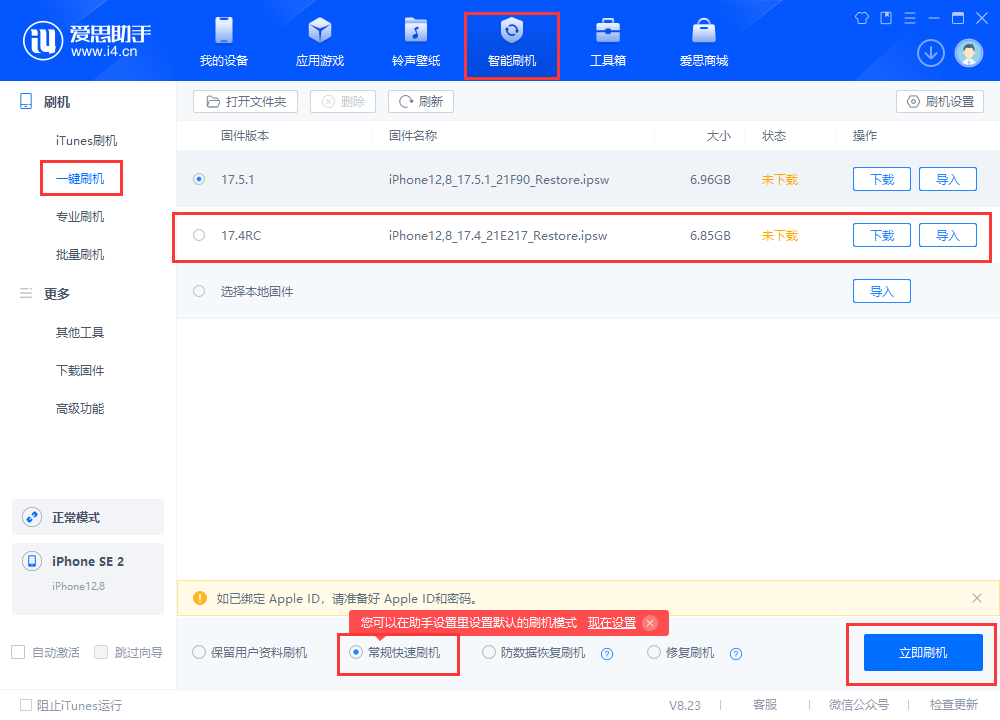
3.接下来刷机将自动进行,过程中保持数据线连接,等待刷机完成。刷机完成之后移动设备将自动开机;
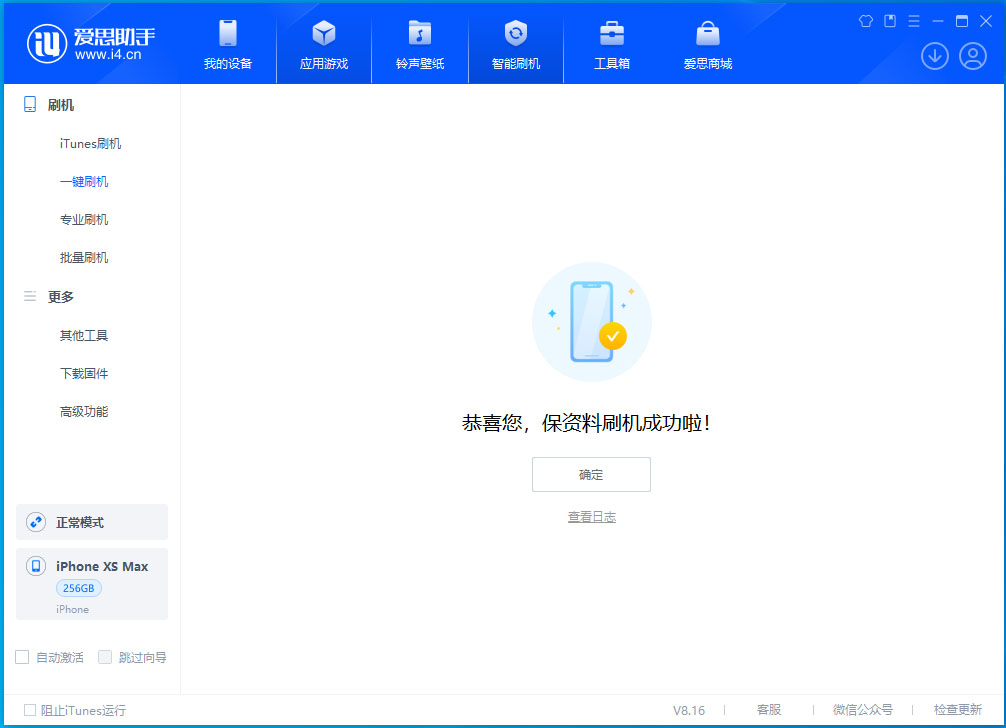
4.移动设备开机后,点“自动激活”、“跳过向导”,您也可以在设备上手动激活,如果是保资料刷机则无需激活。